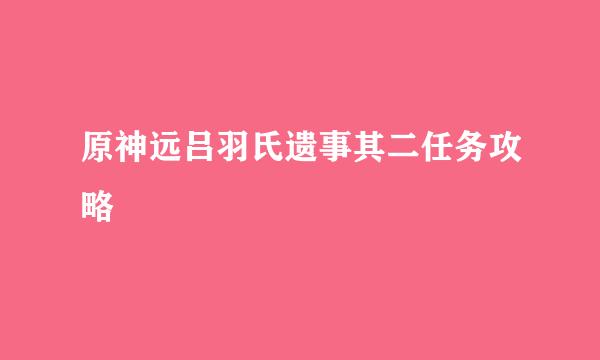Outlook账户设置方法/Outlook设置操作步骤
的有关信息介绍如下: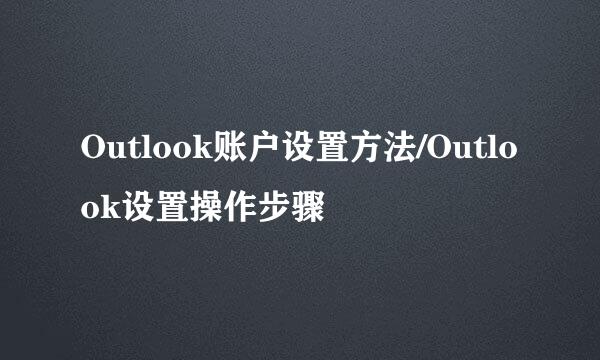
Outlook账户设置方法/Outlook设置操作步骤
Outlook账户是每一个办公人士都会用到的电子邮箱,今天和大家一起分享一下
打开Microsoft Outlook——点击工具——点击账户设置;
在电子邮件这一栏点击新建;
点击下一步;
手动勾选【手动配置服务器设置或其他服务器类型(M)】;
再点击下一步;
按下图样例填写,并且点击【其他设置(M)】,邮箱初始密码为:1503
在其他设置中—点击选中【发送服务器】—勾选【我的发送服务器(SMTP)要求验证(O)】—完成后确定;
点击【测试账户设置(T)】测试账户是否正常,以下截图是测试正常后的提示,完成后关闭;
测试完成后点击“下一步→完成”
版权声明:文章由 酷酷问答 整理收集,来源于互联网或者用户投稿,如有侵权,请联系我们,我们会立即处理。如转载请保留本文链接:https://www.kukuwd.com/life/123734.html